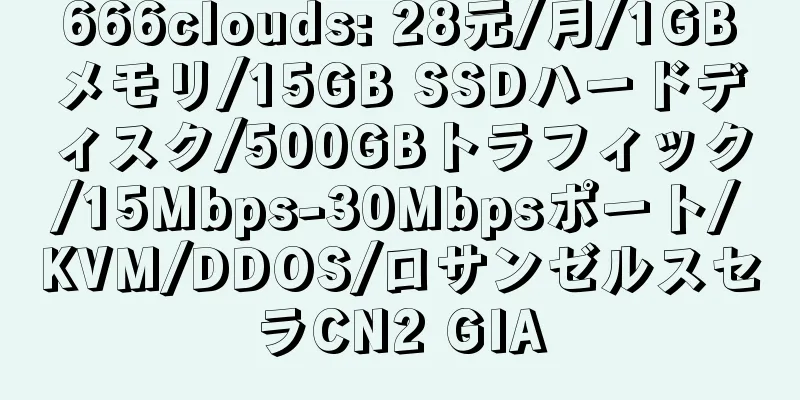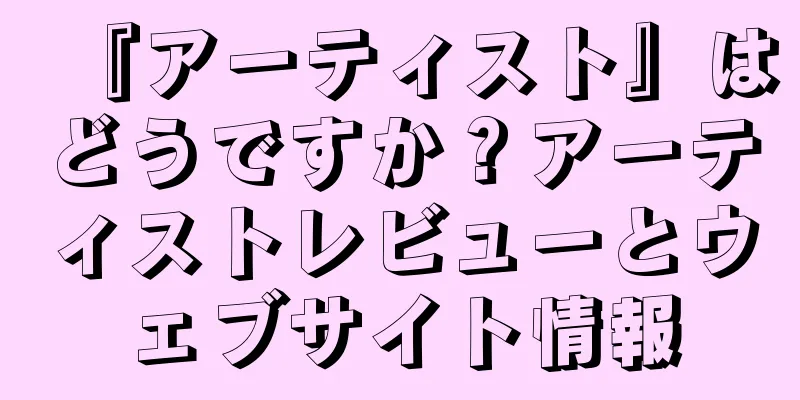|
現在、Google Voice には招待状や招待コードがなくても登録できますので、招待状や招待コードを取得する部分は無視してかまいません。ガイドの残りの部分はまだ最新であり、完全に使用可能です。皆様の GOOGLE VOICE への登録が成功することを祈っています。
招待コードを使用する必要がないので、アクティベーションガイドを見てみましょう。 www.google.com/voice に直接アクセスしてください。(注: 招待によって登録した場合は、受信した Google Voice 招待メールにリンクがあります。それを開くと Google Voice を有効にできます。実際には招待は必要ありません。)
ただし、Google Voice は現在、中国ユーザーの登録をサポートしていないため、新しいページでは「Google Voice はあなたの国をサポートしていません」というメッセージが表示されます。 Google Voice は現在米国でのみ利用できるため、米国の IP を使用する必要があります。 Hotspot Shield ソフトウェアが提供する無料 VPN を使用することをお勧めします。これにより、米国の IP 問題が解決されます。
米国の IP が解決されたので、次のステップは米国の物理番号を選択することです。ここでは通常、米国の仮想番号を使用します。前回のガイドで紹介したVirtualphonelineは有料となり利用できなくなったため、Virtualphoneline+Skype方式を断念し、代わりにIPKallとnonohの組み合わせを選択しました。
————————————————それとも境界線か————————————————
まず、Nonoh.net にアカウントを登録する必要があります。
このサイトの悪いところは、登録とダウンロードのリンクが非常にわかりにくいことです。登録するには、http://www.nonoh.net/en/websignup.php をクリックしてください。
登録要件は非常に簡単なので、ここでは詳しく説明しません。登録後、メールでアクティベートする必要があります。メール内の確認リンクをクリックしてください。
確認後、ここをクリックしてクライアントをダウンロードしてください: https://www.nonoh.net/en/download.html このページに、「DOWNLOAD NONOH!」というボタンがあります。これをクリックするとダウンロードが開始されます。
ダウンロードが完了したら、それを開いてインストールし、実行します。すべてがとてもシンプルです。
ページを閉じることはできますが、Nonoh ソフトウェアは閉じないでください。後で必要になりますので、必ずオンラインのままにしておいてください。
はい、ノーノーの部分は終わりです。次は IPKall の部分です。
IPKall Webサイトを開いて登録します: http://phone.ipkall.com/
登録の際には、以下の点にご注意ください。
最初の 2 つの項目は変更する必要はありません。SIP 電話番号は Nonoh に登録したユーザー名にする必要があります。SIP プロキシには sip.nonoh.net を入力する必要があります。電子メール アドレスとパスワードは Nonoh に登録する際に使用した情報です。次の 120 は変更する必要はありません。
写真の通り(クリックすると拡大画像が見られます)
フォームに入力したら、確認コードを入力して「送信」をクリックします。
確認メールが届きますので、リンクをクリックして確認してください。
この時点で、Nonoh と IPKall は接続を確立しました。
————————————————————————————————
さて、Google Voiceに戻りましょう。
Google Voice にログインすると、「Google ボイスメールを取得する」か「新しい Google 番号を取得する」かを選択できます。
「新しい Google 番号を取得」を選択します。
最初のステップでは、番号を選択するように求められます。
ここで、希望する電話番号、または数桁の数字を入力して、検索することができます。たとえば、「520」と入力すると、Google が提供する電話番号には 4 桁の 520 が含まれます。
検索結果から気に入ったものを見つけて、先に進んでください (ただし、無料で選択できるのは 1 つだけであり、後で変更するには 10 ドルを支払う必要があるので注意してください)。
ステップ 2. PIN を選択します。あなたの携帯電話にこれが入っているんですよね?覚えてない? 0000と入力します。しかし、将来的に携帯電話で Google Voice を使用する必要があるかもしれないので、今から覚えておく必要があります。 「続行」をクリックします。
ステップ 3: OK、電話番号の入力を求められます。メールボックスを開いて、IPKall から送信された最後のメールを見つけます。内容には 10 桁の電話番号が記載されています。それを Google Voice にコピーします (下の画像の番号とは異なることに注意してください。上記の最初の Google Voice 番号は Google から提供されたもので、最初の手順で選択したものです。下の電話番号は IPKall から送信されたものなので、画像に従って入力しないでください。電話の種類を変更する必要はありません)
次に「続行」をクリックします。
ステップ 4: 次の画像が表示されます (電話番号は異なりますが、心配しないでください。ステップ 3 で入力した番号がステップ 4 に表示されます)
次に、ホットスポットをオフにして、もう一度「今すぐ電話」をタップします。ここでホットスポットをオフにしないと、次の手順で入力する確認コードを Google が受信できない可能性があることに注意してください。 VPN プロキシは時々 1 つまたは 2 つのパケットを失うことがあるため、データ損失の結果、検証に合格できるかどうかは完全に運次第になります。
さて、Nonoh をオンラインにしておくように言ったばかりですか? さあ、鮮明な着信音が聞こえますか?
そうです、Google から電話がありました。早く答えてください。
女性の声: ようこそ、お入りください。
図に示すように、ダイヤル パッドを表示するには、ソフトウェア パネルでダイヤル パッドをクリックする必要があります。ウェブページに表示されている2つの大きな数字を入力するだけです〜
プロンプトがうまくいかない場合は、もう数回試してください。 Nonoh はまだ十分に進歩していません。 ダイヤル中にパケット損失が発生する傾向があります。 Skype では以前この問題がありました。合格したら、おめでとうございます、成功です!
いかがですか? Google Voice の招待状と招待コードの取得から、登録プロセス中の米国の物理番号の選択、Google Voice の有効化まで、すべての手順を正常に完了しましたか?
———以下は古い記事です。この記事の写真と一部の記事はこのブログを参考にしています——————————
Google Voice はまだ正式にリリースされておらず、招待制のシステムのままです。この記事では、Google Voice の招待状と招待コードの入手方法から、登録プロセス中に米国の物理的な番号を選択する方法、Google Voice を有効にする方法まで、詳細なガイドを提供します。
————————————————————————————————————
Google Voice (GV) への招待状を取得するにはどうすればよいですか?
1. 学生で、edu で終わるメール アドレスをお持ちの場合 (edu.cn で終わるメール アドレスは不可)、おめでとうございます。Google から付与される特権を取得できます。要件を満たしている場合は、http://www.google.com/googlevoice/students.html にアクセスして登録してください。 Google は 24 時間以内に招待コードを送信することを約束しています。
2. edu で終わるメールアドレスをお持ちでない場合は、すぐに登録できます。 60 Points Tribe は以前、「教育用メール アカウントを無料で登録する方法」というタイトルの記事を公開しました。一般的に、edu メール アドレスを登録するには少なくとも 2 日かかります。より迅速に処理されるAustralia.eduに申請することをお勧めします。
3. 通常のメールアドレスで登録したい場合は、Googleの公式キューシステムで待つこともできます。約半月後に、Googleから登録招待状(招待コードを含む)が送信されます。
4. もちろん、GV の古いユーザーを探すこともできます。Google Voice では、古いユーザーが新しいユーザーを招待できるようになりました。ただし数量に限りがございます。 |